Windows 10 アップデートで不具合が発生したときの対処方法
最終更新日
Windows10 のアップデートで パソコンが重くなったり正常に動作しない、アプリが使用できなくなった、画面が正常に表示されない、起動しなくなったなど、パソコンの環境と更新プログラムの適合性により不具合が発生する場合があります。
アップデートの問題は、更新プログラムの削除やシステムの復元、バージョンアップデートなら元に戻すことで、問題が解決できる場合があります。
このページでは、アップデートによる不具合に関する対象方法を紹介しています。
目次
アップデートによる不具合の解決方法
Windows10 の更新プログラムは、月例アップデートや年に2回提供される大型更新のバージョンアップデート、深刻な問題の緊急アップデートなどがあります。
しかし、パソコンの利用環境もさまざまで、アップデートによる更新プログラムの適合性の関係により、不具合が発生することがあります。 アップデートによる不具合の問題は、月例アップデートなら更新プログラムの削除やシステムの復元、大型アップデートならバージョンを元に戻して対処します。 アップデートによる問題が解決できない場合は、問題の要点のみの修復、または最終手段として Windows10 の初期化を実行することも可能です。
不具合が発生した更新プログラムを削除する
Windows10 のアップデートにより、更新プログラムがインストールされ不具合が発生した場合は、問題のある更新プログラムを削除することで改善できる可能性があります。 更新プログラムの削除ができるアップデートの種類は、月例または緊急アップデートによりインストールされたプログラムです。 大型更新のバージョンアップデートでは、更新プログラムの削除ではなく「バージョンを元に戻す」操作を行う必要があります。 更新プログラムの削除は「Windows の設定」または「コントロールパネル」から操作することができます。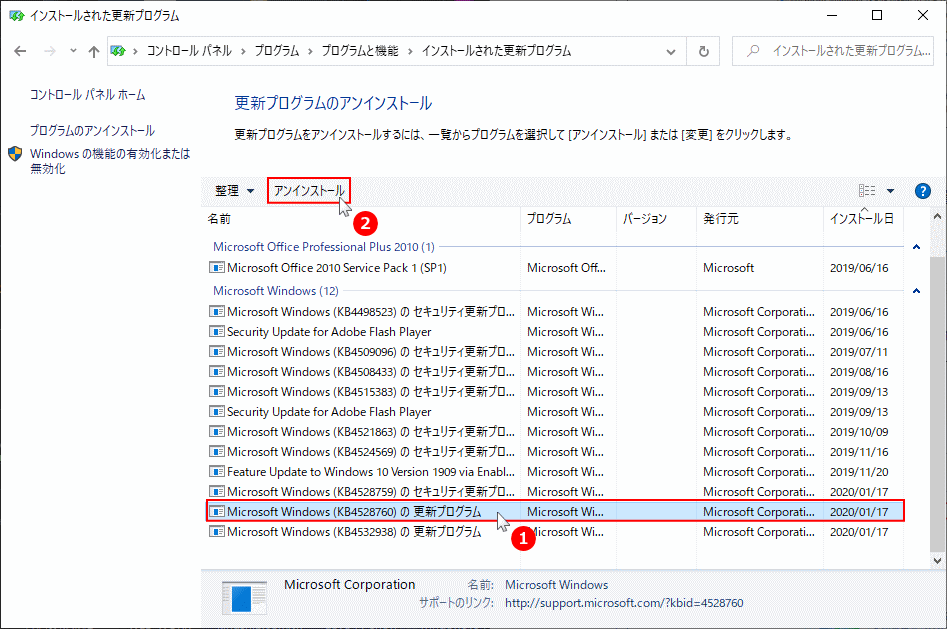
更新プログラムのアンインストールは、下記の別ページで紹介しています。
Windows10 問題が発生した更新プログラムを削除する方法
PCが起動しない状態
Windows10 が正常に起動せず更新プログラムが削除できない場合は、自動修復の立上げ、または「セーフモード」で起動して、更新プログラムをアンインストールすることができます。
Windows10 が正常に起動せず更新プログラムが削除できない場合は、自動修復の立上げ、または「セーフモード」で起動して、更新プログラムをアンインストールすることができます。
システムの復元でアップデート前に戻す
システムの復元が有効であれば、アップデートが実行された以前の日時を指定して復元し、アップデート前に戻すことで不具合が改善する場合があります。 システムの復元で不具合に対処できるアップデートの種類は、月例または緊急アップデートです。バージョンアップデートの場合は、復元するデータがリセットされ復元することができないので、「バージョンを元に戻す」操作を行う必要があります。 システムの復元の有効/無効の確認や、復元の実行は「コントロールパネル」のシステムの保護から操作します。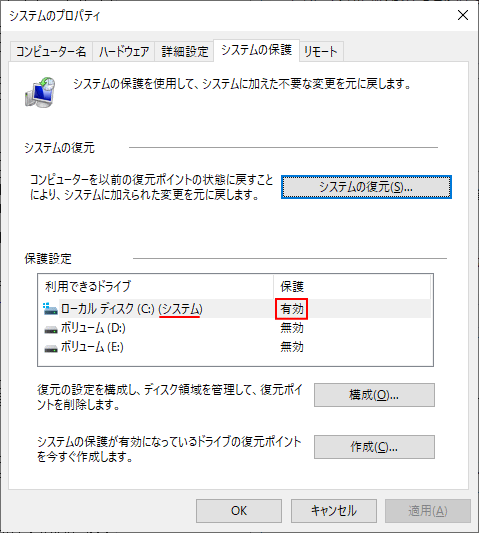 アップデートが実行された前の日時を指定して復元し元に戻す。
アップデートが実行された前の日時を指定して復元し元に戻す。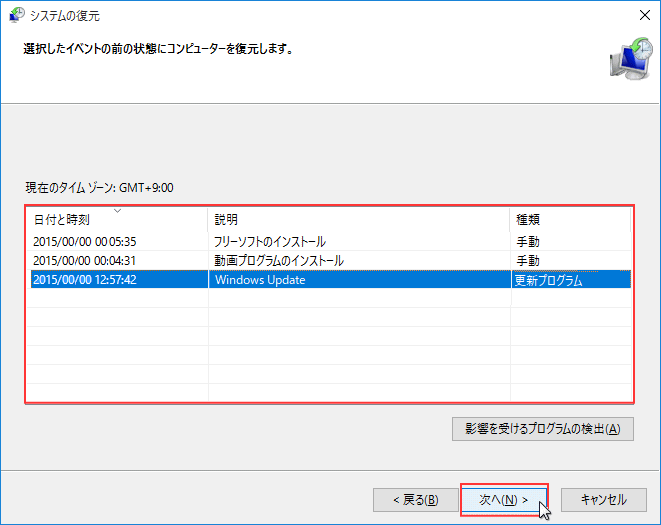
システムの復元で以前の状態に戻す方法は、下記の別ページで紹介しています。
Windows10 システムの復元の使い方
Windows10 が起動しない状態なら「自動修復」を立ち上げて、システムの復元を実行することもできます。
操作方法は、下記の別ページ内にある「システムの復元で修復」をご覧ください。
Windows10 が起動しないときの修復/復旧方法
操作方法は、下記の別ページ内にある「システムの復元で修復」をご覧ください。
Windows10 が起動しないときの修復/復旧方法
バージョンアップデートのバージョンを戻す
Windows 10 は年に2回の予定で、大型更新のバージョンアップデートを提供をしています。全てのパソコンの環境でアップデートを検証することも不可能なので、プログラムの適合性に問題が起こり、不具合が発生する場合があります。 このような問題のために、Windows10 にはバージョンアップデートを実行した後に、バージョンを元に戻せる「以前のビルドに戻す」機能が搭載されています。
バージョンアップデートの不具合では、一部の周辺機器やアプリが利用できない、Windows10 が正常に動作しない、起動すらできなくなることもあります。
「以前のビルドに戻す」機能は、Windows10 が正常に起動できる状態、または起動できない状態からでも実行することができます。
バージョンアップデートを元に戻す方法は、別のページで詳しく紹介しています。
バージョンアップデートを元に戻す方法は、別のページで詳しく紹介しています。
- 起動できない場合
Windows10 がアップデート後に起動しないときの修復方法
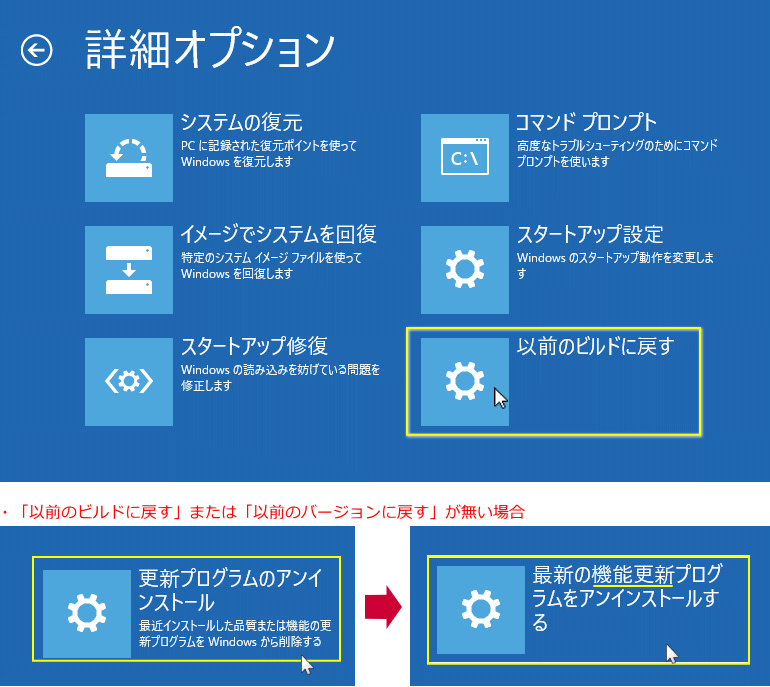
- 起動できる場合
Windows10 のアップデートを戻す方法「ダウンバージョン」
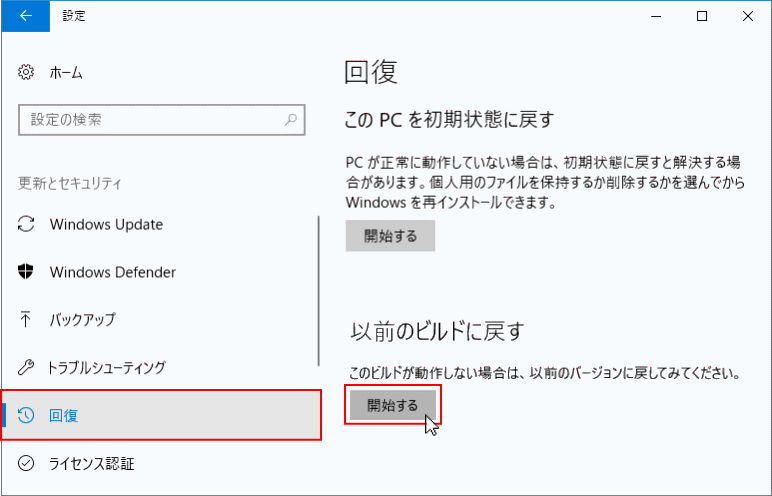
アップデート後に重くなった
Windows10 の月例アップデートや機能更新アップデート後に、パソコンの動作が重くなる事があります。この問題の原因は、アップデートによるシステムファイルの不具合の発生によることも多いです。この場合は、コマンドプロンプトで修復コマンド実行して改善されることがあります。 コマンドプロンプトで、下記の4つのコマンドを実行して、重くなった Windows10 の修復を試します。
- sfc /scannow
- Dism.exe /Online /Cleanup-image /Scanhealth
- Dism.exe /Online /Cleanup-image /Restorehealth
- Dism.exe /online /cleanup-image /startcomponentcleanup
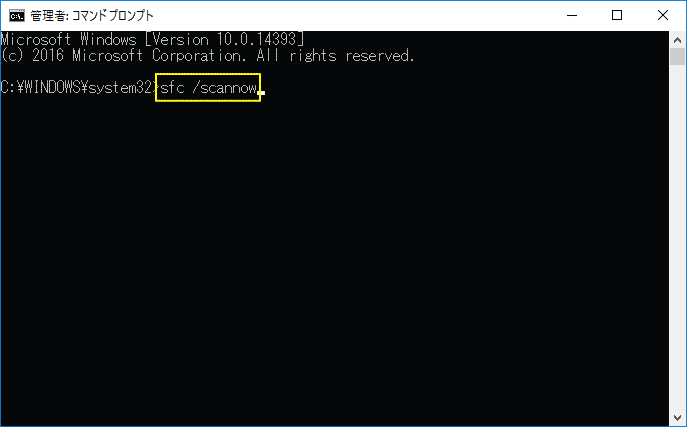
アップデート後に重くなった時の解決方法は、下記の別ページで詳しく紹介しています。
Windows10 アップデート後に動作が重くなった
その他アップデートの問題解決法
問題の要点を修復 アップデートによる不具合が、周辺機器のドライバやアプリなどと特定できている場合は、問題の要点のみの修復をすることで対処できる可能性があります。
- 不具合の要点が周辺機器であれば、デバイスドライバの再インストールする。
Windows10 デバイスドライバを再インストールする方法 - 不具合の要点がドライバのアップデートによるものなら、以前のドライバに戻す。
Windows10 自動更新されたドライバをアップデート前に戻す - 不具合の要点がアプリであれば、アプリを削除して再度インストールする。
Windows10 プログラムの削除「アプリのアンインストール」 - Windows のシステムに問題があるなら、搭載機能でチェックする。
Windows10 の問題を修復するために標準搭載している機能の数々
Windows10 の初期化 更新プログラムの削除やシステムの復元、バージョンアップデートを元に戻すなどで、どうしても不具合が解消できない場合は、Windows10 を初期化することも考慮する必要があります。 Windows10 の初期化は、搭載機能の「PCを初期状態に戻す」「新たに開始」と、インストールメディアを利用して「上書きインストール」「クリーンインストール」の方法があります。
Windows10 のリセット「初期化する5つの方法」
スポンサーリンク

